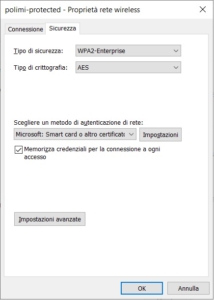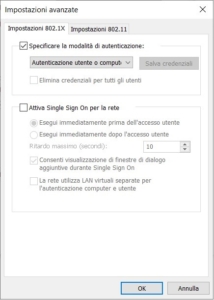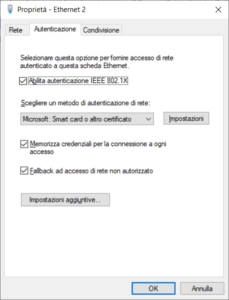Configurazione con certificato – Windows
Reti Wi-Fi “polimi_protected” e “eduroam”
Accesso wired
15 minuti stimati
Hai bisogno di aiuto?
Consulta le domande frequenti o invia una richiesta di assistenza.
Prima di iniziare
Completa queste verifiche prima di iniziare la configurazione
Avevi già configurato questo dispositivo con le reti Polimi? Rimuovile
- Clicca sul simbolo del segnale Wi-Fi
- Seleziona “Impostazioni di rete”
- In Wi-Fi seleziona “Gestisci reti note”
- Se ci sono le reti “polimi-protected” e/o “eduroam” selezionale e rimuovile.
Hai un certificato scaduto sul PC? Eliminalo
- Nella finestra di “Ricerca” del PC scrivere “Certificati”
- Seleziona “Gestire i certificati utente”
- Nella finestra che si apre cliccare su “Personale” e poi aprire la cartella “Certificati”
- Sono mostrati tutti i certificati installati sul PC con la relativa data di scadenza
- Seleziona quelli del Politecnico scaduti e cancellali.
Utilizzi una scheda USB-Ethernet? Inseriscila e installala
Per poter abilitare anche l’accesso wired alla rete la scheda deve essere inserita e installata prima di iniziare la configurazione.
Estrai e installa il certificato
- fai doppio click sul file (di norma salvato nella cartella download)
- clicca su “Avanti”
- inserisci la password del certificato quando richiesto
- continua a cliccare su “Avanti” senza modificare le impostazioni predefinite fino al termine
- clicca su “Fine”.
Connessione manuale a una rete wireless
Con la funzione di ricerca di Windows cerca e apri il “Pannello di controllo” e:
- Seleziona “Rete e internet” oppure, se non presente, “Centro connessioni di rete e condivisione”.
- Seleziona “Configura nuova connessione di rete”.
- Seleziona “Connetti manualmente a una rete wireless” e clicca Avanti.
- Compila come segue i campi:
– Nome di rete: eduroam (oppure polimi-protected)
– Tipo di sicurezza: WPA2-Enterprise
– Tipo di crittografia: AES - Clicca su “Aggiungi”.
Ti verrà quindi proposta l’opzione “Cambia impostazioni di connessione”, selezionala.
Cambia impostazioni di connessione: sicurezza
In “Cambia impostazioni di connessione” :
apri il tab “Sicurezza” e completa i campi come segue:
- Tipo di scrittura: WPA2-Enterprise
- Tipo crittografia: AES
- Scegliere un metodo di autenticazione di rete:
- seleziona: Microsoft smart card o altro certificato
- clicca su Impostazioni
Proprietà smart card o altro certificato: impostazioni
Completa i campi come segue:
Nel box “Per la connessione”:
- Seleziona: utilizza un certificato su questo computer
- Spunta: utilizza seleziona certificati semplici
Spunta “Verifica l’identità del server mediante convalida del certificato” e:
- spunta “Connetti a server seguenti”
- scrivi: wifi.polimi.it
In “Autorità di certificazione radice attendibili” spunta:
- entrambi i certificati di HARICA (vedi schermata di riferimento)
- Non chiedere all’utente di autorizzare nuovi server
- Utilizza un nome diverso per l’utente per la connessione
Premi OK.
Clicca “Impostazioni avanzate”:
- spunta “specificare le modalità di autenticazione”
- premi Ok per concludere.
Hai terminato la configurazione della prima rete Wi-Fi
- Ripeti dal passo 2/7 per configurare anche la seconda rete Wi-Fi
- Prosegui per configurare l’accesso wired.
Pannello di controllo
Cerca con la funzione del PC “Servizi”
In Servizi:
- cerca la voce “Configurazione automatica reti cablate” e selezionarlo con doppio click
- Avvialo e imposta l’avvio automatico
- Click OK.
Apri il Pannello di controllo:
- Seleziona “Rete e Internet” o “Centro connessioni di rete e condivisione”.
- Nel menù sulla sinistra selezionare la voce “Modifica impostazioni scheda”.
Vengono mostrate le schede di rete del PC:
- Clicca con il tasto destro sulla “Ethernet”
- Seleziona “Proprietà”.
Proprietà: autenticazione
In proprietà seleziona “Autenticazione” completa i campi come segue:
- Spunta “Abilita autenticazione IEEE 802.1X”
- Spunta: “Memorizza credenziali”
- “Scegli un metodo di autenticazione di rete”:
- seleziona: Microsoft smart card o altro certificato
- clicca su Impostazioni
Proprietà smart card o altro certificato: impostazioni
Completa i campi come segue:
Nel box “Per la connessione”:
- Seleziona: utilizza un certificato su questo computer
- Spunta: utilizza seleziona certificati semplici
Spunta “Verifica l’identità del server mediante convalida del certificato” e:
- spunta “Connetti a server seguenti”
- scrivi: wifi.polimi.it
In “Autorità di certificazione radice attendibili” seleziona:
- entrambi i certificati di HARICA (vedi schermata di riferimento)
Spunta:
- Non chiedere all’utente di autorizzare nuovi server
- Utilizza un nome diverso per l’utente per la connessione
Premi OK.
Clicca “Impostazioni aggiuntive”:
- spunta “specificare le modalità di autenticazione”
- premi Ok per concludere.
Hai terminato la configurazione dell’accesso wired alla rete.
Al primo accesso alla rete wi-fi
Ti verrà richiesto se vuoi collegarti utilizzando il tuo certificato:
- seleziona il certificato
- indica come nome utente codicepersona@polimi.it (es. 12345678@polimi.it)
Scadenza certificato
Il certificato scade dopo due anni dalla sua generazione, riceverai un avviso tramite email circa 15 giorni prima. Al momento della scadenza la connessione smetterà di funzionare.